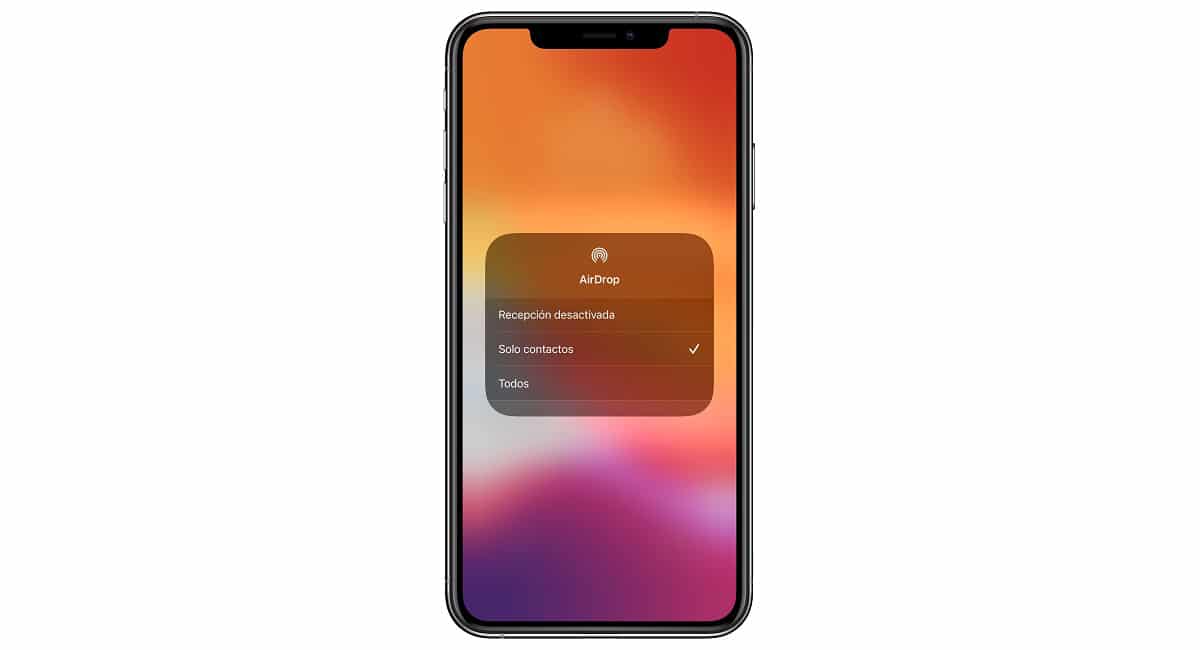
AirDrop je a Proprietární služba společnosti Apple k dispozici pro iOS i macOS, což umožňuje rychlý a pohodlný přenos souborů mezi kompatibilními zařízeními iPhone a Mac. Tato funkce přišla pro iOS i macOS v roce 2011, ale je k dispozici také pro Android, i když logicky pod jiným názvem.
Alternativa Google pro Android byla Android Beam, komunikační protokol, byl také spuštěn v roce 2011 s Android Ice Cream, což umožnilo sdílet soubory jakéhokoli typu souborů s jinými zařízeními prostřednictvím čipu NFC. Google však opustil svůj vývoj, aby se soustředil na nové, rychlejší, spolehlivější a bezpečnější možnosti.

Mnozí jsou uživatelé, kteří pomocí smartphonu kontrolují pouze bankovní účty, přistupují k sociálním sítím, pořizují fotografie a videa, posílají e-maily ... Stále však stále potřebujete počítač pro určité úkoly, jako je vytváření záložních kopií, úpravy videí a / nebo fotografií ...
Pokud patříte k těm uživatelům, kteří stále používají počítač, ať už sporadicky nebo pravidelně, ukážeme vám nejlepší aplikace pro sdílení souborů na Androidu.
Sdílet s funkcí Nablízku
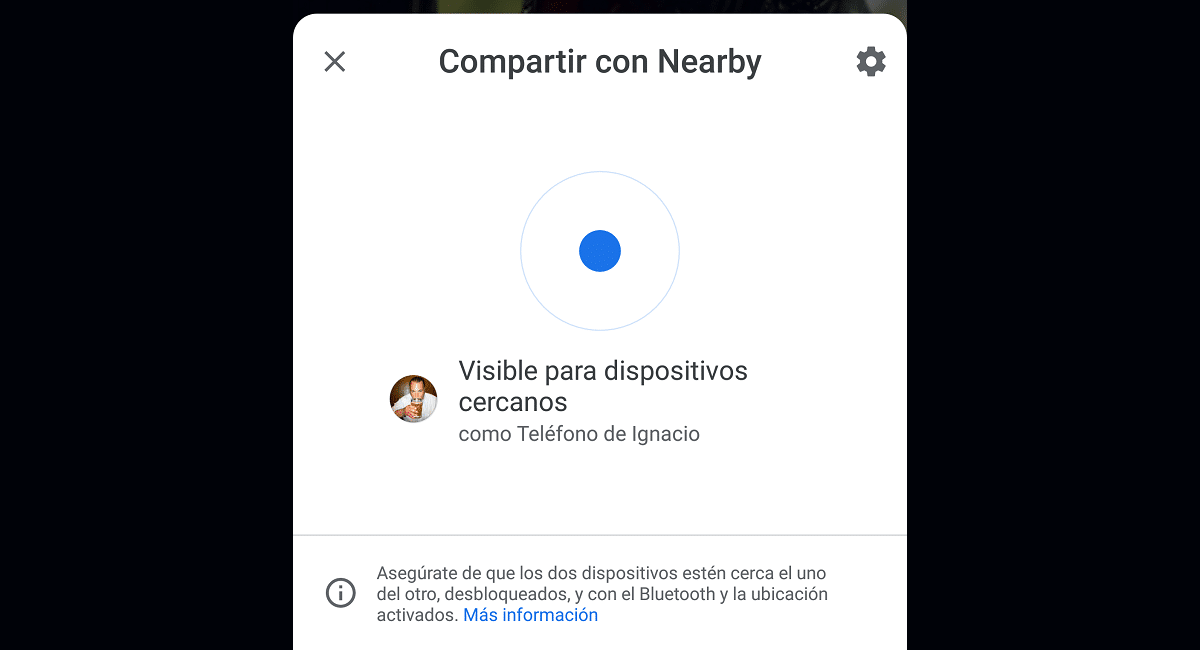
Jak jsem zmínil výše, Google opustil Android Beam, aby se soustředil na mnohem efektivnější a bezpečnější protokol pro komunikaci se soubory: Sdílení v okolí. Na rozdíl od Android Beam, který používá čip NFC zařízení, funkce Nearby Sharing využívá připojení Bluetooth zařízení i Wi-Fi.
To znamená, není třeba se shodovat obě zařízení mohou sdílet soubory a navíc nabízejí mnohem vyšší rychlost než použití čipu NFC.
Na rozdíl od Android Beam uživatel nemusí konfigurovat žádné parametry, aby mohl tuto funkci používat. Nativní sdílení v okolí je deaktivovánTímto způsobem se vyhýbáme tomu, abychom neustále přijímali požadavky na přenos souborů od kohokoli.
Jak aktivovat Sdílet s okolím
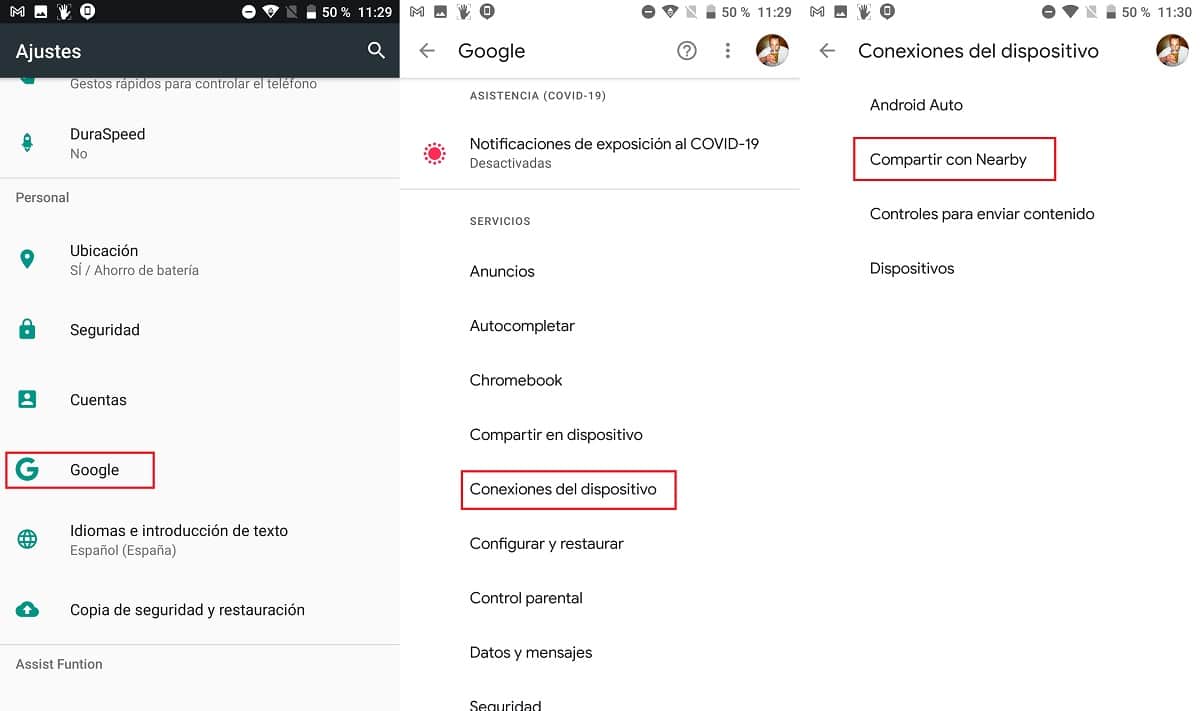
Sdíleno s okolím je nativně deaktivováno na všech smartphonech, aby nám zabránilo nepřetržitě dostávat oznámení od lidí, kteří nám chtějí poslat soubor.
Abychom tuto funkci aktivovali, musíme provést kroky, které podrobně popisuji níže:
- Přistupujeme k nastavení našeho zařízení.
- Jdeme do nabídky Google.
- Uvnitř nabídky Google klikněte na Připojení zařízení
- Nakonec klikněte na Sdílet s funkcí Nablízku.
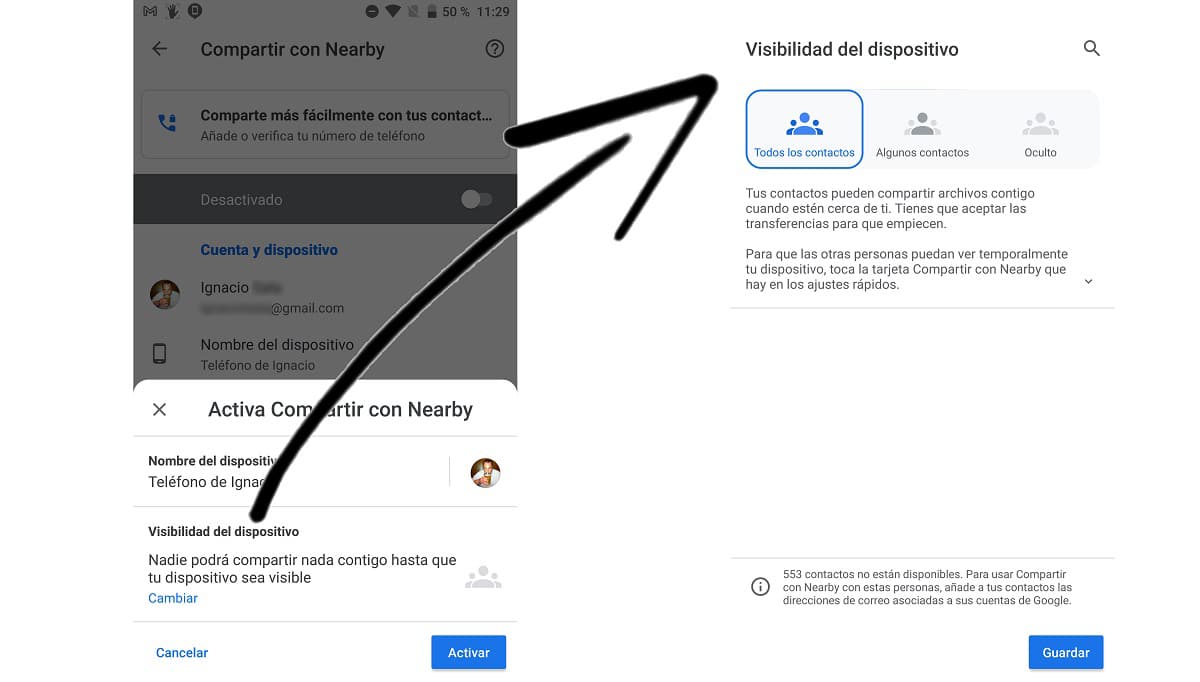
Dále jsme pozváni Pojďme zadat název našeho smartphonu aby to lidé, kteří nám chtějí poslat soubory, mohli snadno rozpoznat. Ve výchozím nastavení se zobrazuje „Telefonní jméno osoby“.
Posledním krokem, který musíme udělat, je nastavit viditelnost našeho zařízení. To znamená, komu chceme ukázat dostupnost našeho terminálu.
Nativní konfigurace je nastavena tak, že nás vidí pouze naše kontakty, ale my ano změnit viditelnost a Některé kontakty nebo to, že naše zařízení zůstává s aktivovanou funkcí, ale skrytou, aby nás nikdo nemohl vidět.
Jak odesílat soubory pomocí funkce Sdílet s okolím
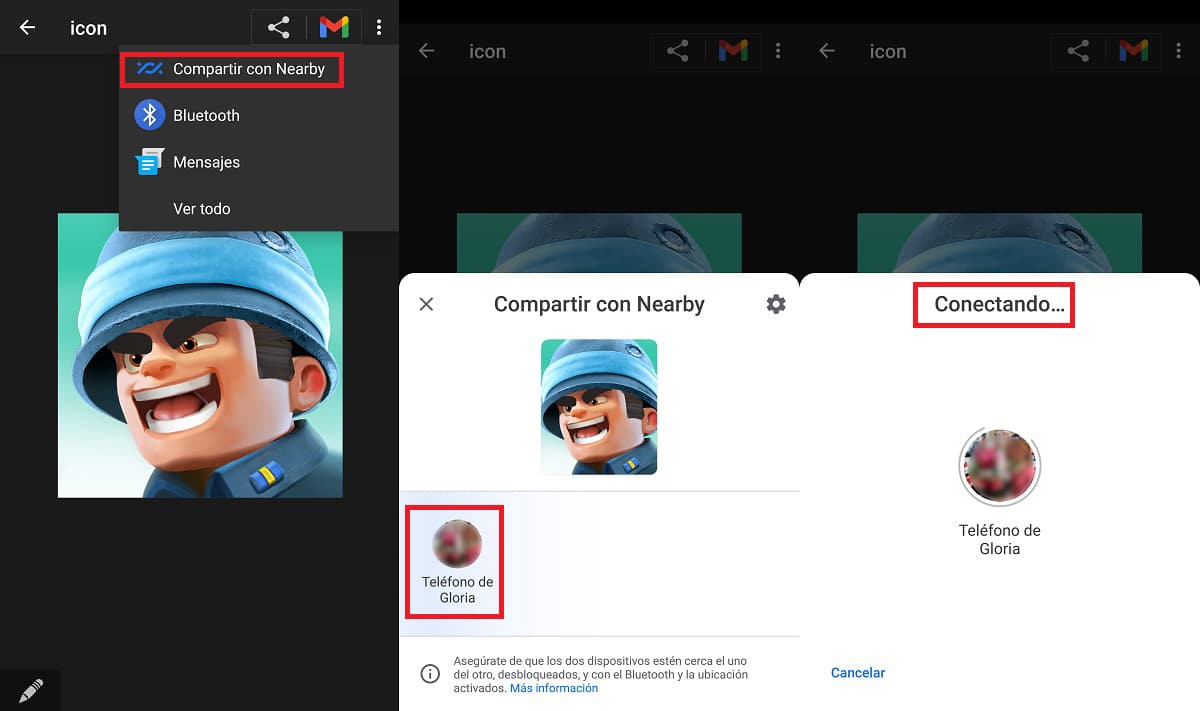
Odeslání jakéhokoli typu souboru prostřednictvím funkce Sdílet s okolím je velmi jednoduché podle kroků, které podrobně popisuji níže:
- Nejdříve nejdeme do Galerie obrázků a videí. V tomto příkladu pojďme sdílet obrázek s jinými zařízeními).
- Jakmile jsme v obraze, který chceme odeslat do jiných zařízení pomocí funkce Blízko, klikněte na tlačítko Sdílet.
- Z různých zobrazených možností vybereme Sdílet s funkcí Nablízku. Pokud není zobrazen, kliknutím na Více zobrazíte všechny dostupné možnosti.
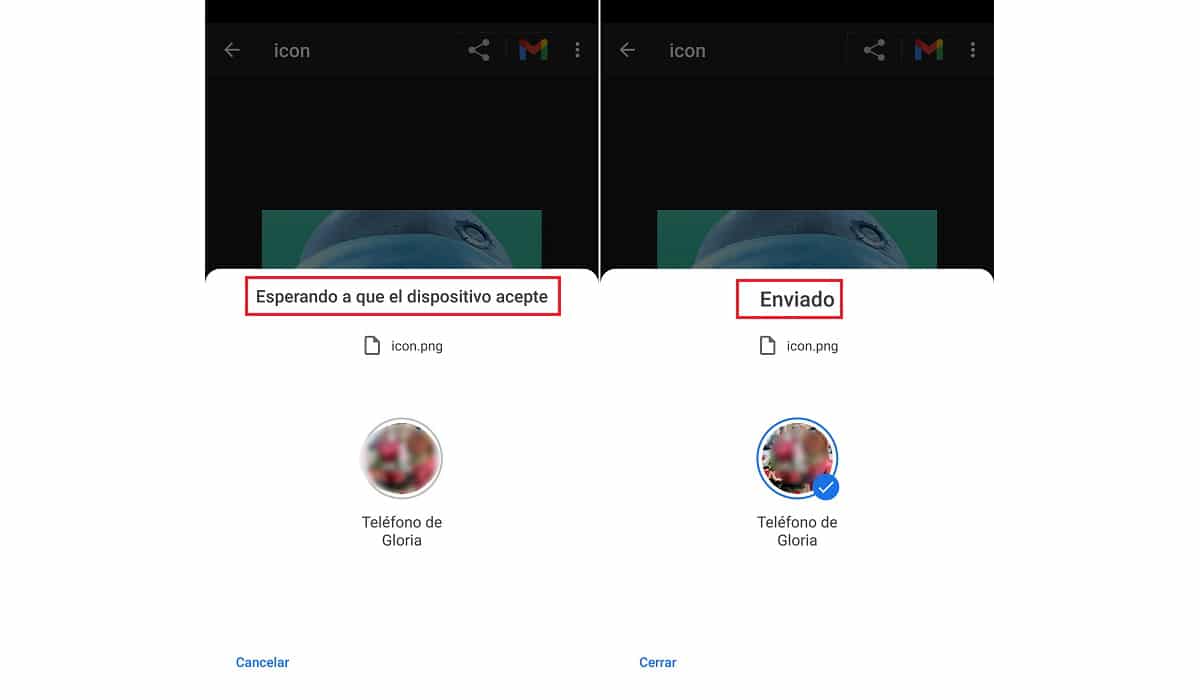
- Dále se zobrazí všechny viditelné kontakty, které máme kolem sebe. K odeslání obrázku stačí klikněte na příjemce.
- Příjemce obdrží oznámení s výzvou k přijetí přijetí souboru. Jeho přijetím začne odesílání obrázku, který bude uložen v galerii zařízení.
Samsung Rychlé sdílení

Společnost Samsung také nabízí svým uživatelům nativní možnost, která vám umožňuje odesílat soubory mezi různými zařízeními, což je funkce nazvaná Quick Share. Na rozdíl od AirDrop a Nearby od Google je funkce Quick Share (k dispozici pouze pro smartphony a tablety Samsung) mnohem univerzálnější, protože umožňuje sdílet soubor s více lidmi najednou a maximální limit sdílení souboru je 1 GB.
Kromě toho nám to také umožňuje přenášet obsah mezi chytrým telefonem Samsung a počítačem, stejné funkce, které nám Apple nabízí s AirDrop, ale omezené na jeho ekosystém. Funkce Quick Share využívá připojení bluetooth zařízení i připojení Wi-Fi, které se používá k odesílání větších souborů.
Jak aktivovat rychlé sdílení
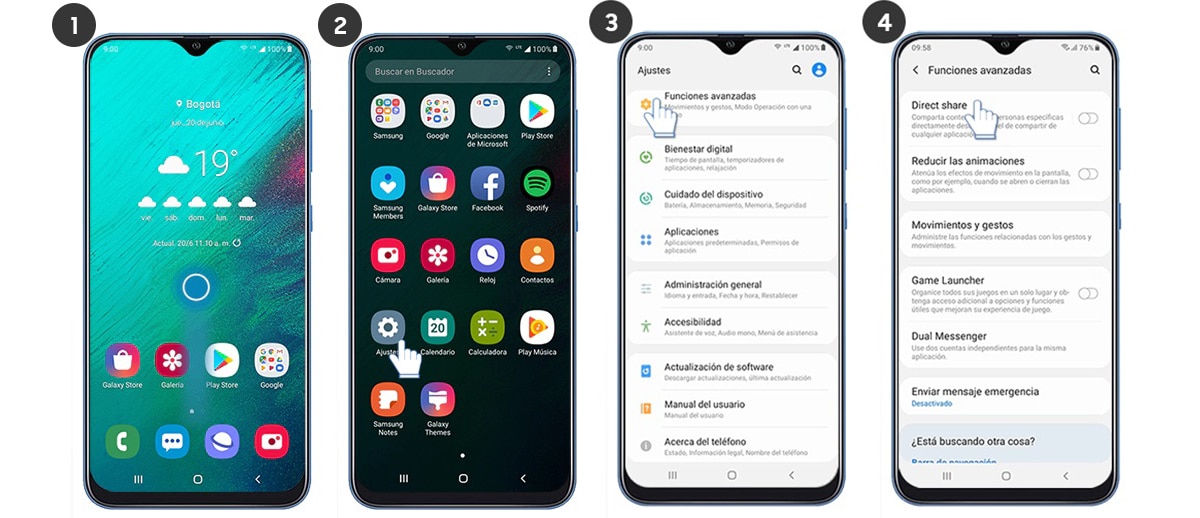
- Jdeme do nabídky nastavení z našeho terminálu.
- Dále klikněte na Pokročilé funkce.
- V rámci Pokročilých funkcí aktivujeme přepínač Přímé sdílení.
Dále musíme zjistit, s jakými lidmi chceme se podělit obsah a viditelnost této funkce s terminály, které jsou kolem nás.
Jak sdílet soubory pomocí Samsung Quick Share
Jakmile nakonfigurujeme funkci Quick Share podle kroků podrobně popsaných v předchozí části, přejdeme na ovládací panel a aktivujeme funkci Quick Share.
Dále přejdeme k souboru, který chceme sdílet, klikneme na tlačítko sdílení a jako způsob dopravy vybereme Rychlé sdílení. Dále se zobrazí všechny kontakty, které máme poblíž, a vybereme příjemce.
Pokud je to osoba, které chceme soubor poslat mezi kontakty se nezobrazuje Pokud jde o sdílení, musíme zkontrolovat možnosti viditelnosti, protože je to pravděpodobně kvůli skrytí.
AirDroid
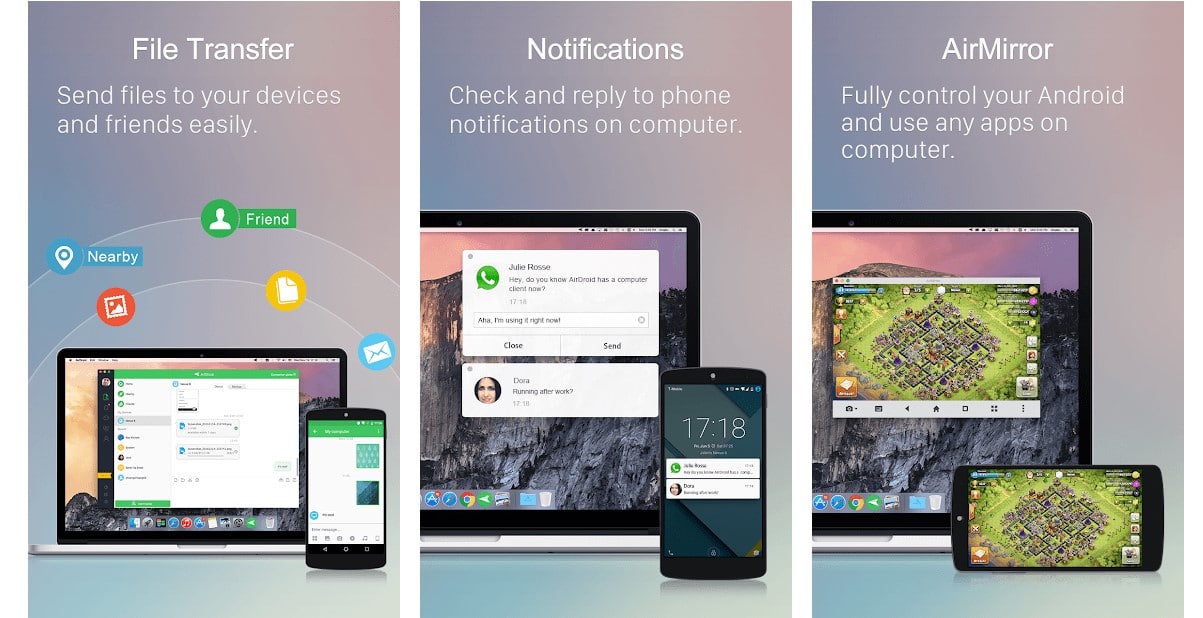
Jedno z nejznámějších řešení v rámci ekosystému Android pro sdílení souborů s jinými zařízeními, ať už Android nebo iPhone je AirDroid. Tato aplikace, která nám také umožňuje sdílet soubory s počítači spravovanými systémy Windows, macOS nebo Linux, nám umožňuje sdílet jakýkoli typ obsahu bez ohledu na velikost, kterou zabírají.

Na rozdíl od řešení nabízených společnostmi Google a Samsung je nutné nainstalovat aplikaci na každé ze zařízení odkud chceme sdílet nebo přijímat obsah. Kromě toho aplikace obsahuje reklamy a řadu nákupů v aplikaci, abychom mohli využívat všech funkcí, které nám nabízí, jichž je mnoho.
snapdrop
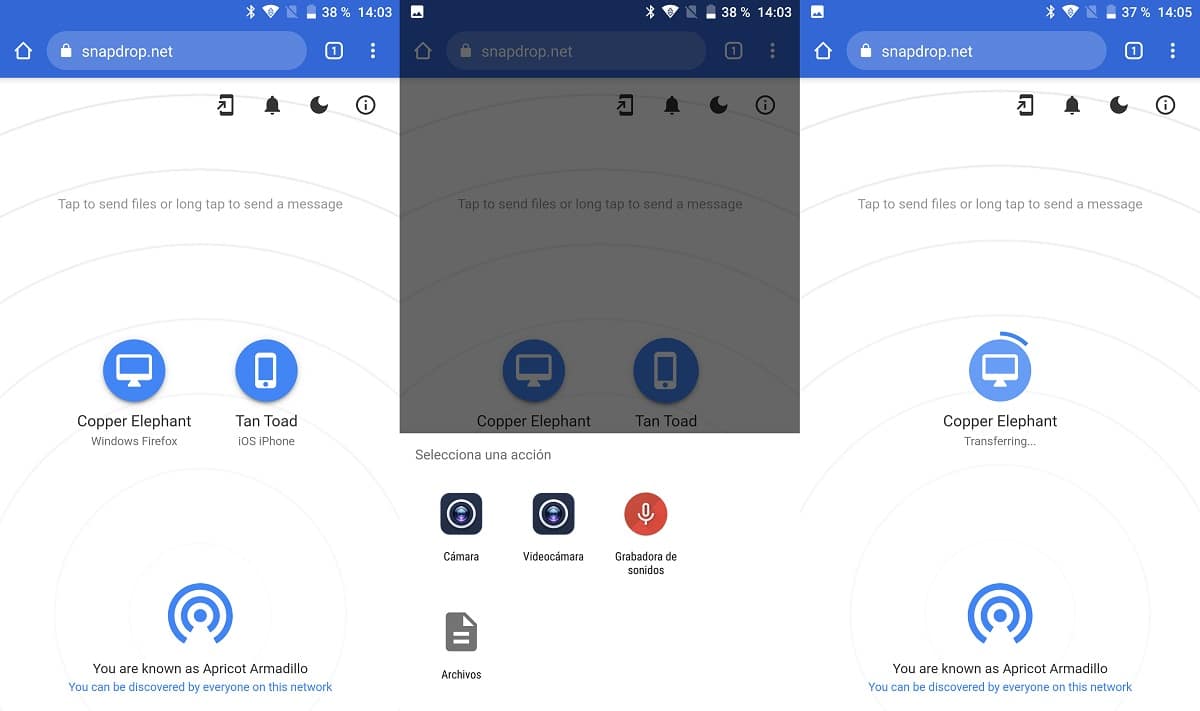
Zajímavá alternativa, pokud nechcete instalovat aplikace ke sdílení souborů jej najdeme snapdrop, webová služba (nikoli aplikace), která nám umožňuje sdílet obsah mezi smartphonem a počítačem, pokud jsou oba připojeni ke stejné síti Wi-Fi.
Při přístupu na tento web, jakmile jsou obě zařízení připojena ke stejné síti Wi-Fi, zobrazí se všechna připojená zařízení. Chcete-li sdílet jakýkoli typ souboru, musíme kliknout na zařízení, do kterého chceme soubor odeslat.
Dále se zobrazí nabídka možností, která nás zve vyberte obrázky nebo soubory z našeho zařízení (v případě, že jde o smartphone). Vybereme soubor a pokračujeme v jeho odesílání.
Odeslat kamkoli
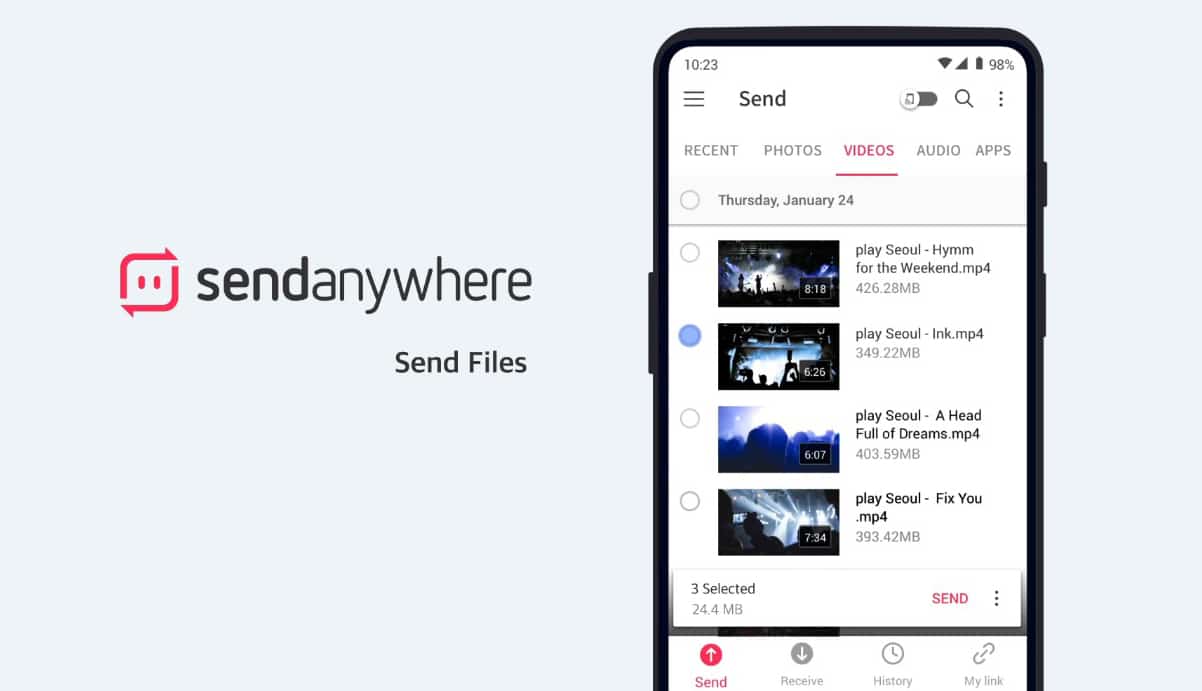
Dalším fantastickým řešením, pokud jde o odesílání souborů mezi mobilními zařízeními nebo počítači, najdeme v části Odeslat kamkoli. Výkon je to stejný, jaký nám nabízí AirDroid, což nás nutí instalovat si vlastní aplikaci, abychom mohli sdílet soubory, protože nefunguje přes bluetooth jako řešení Google a Samsung.
Tato aplikace je k dispozici pro Android i iOS, Amazon Kindle, Windows, macOS, Linux a dokonce i ve formě rozšíření pro Chrome je tato možnost nejvíce doporučená, pokud sporadicky potřebujeme sdílet obsah s jedním nebo více počítači.
Odeslat kamkoli je k dispozici pro váš stáhnout zdarma, zahrnuje reklamy a nákupy v aplikaci, abyste z toho mohli těžit maximum. Na rozdíl od jiných aplikací je aplikace dostupná ze speciálního rozhraní pro tablety.
